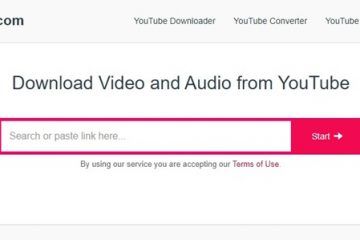Het populaire game-distributieplatform, Steam, bevat de optie om de weergavetaal te wijzigen om tegemoet te komen aan gebruikers van over de hele wereld. Of je nu een nieuwe taal probeert te oefenen of Steam in een andere taal wilt verkennen, het wijzigen van de standaardtaal in Steam is snel en eenvoudig.
Steam ondersteunt tal van populaire talen, waaronder Engels, Spaans, Frans, Duits, Chinees en meer. U zult dus waarschijnlijk uw voorkeurstaal vinden tussen de beschikbare opties. In deze gids laten we u zien hoe u de standaardtaal in Steam op zowel desktop-als mobiele apparaten kunt wijzigen. Blijf ook tot het einde hangen als je een bonustip wilt.
De taal in Steam voor desktop wijzigen
Het wijzigen van de standaardtaal in de Steam-app is vergelijkbaar op beide Windows en Mac, dankzij hun vergelijkbare interfaces. U kunt de volgende stappen op elke computer gebruiken.
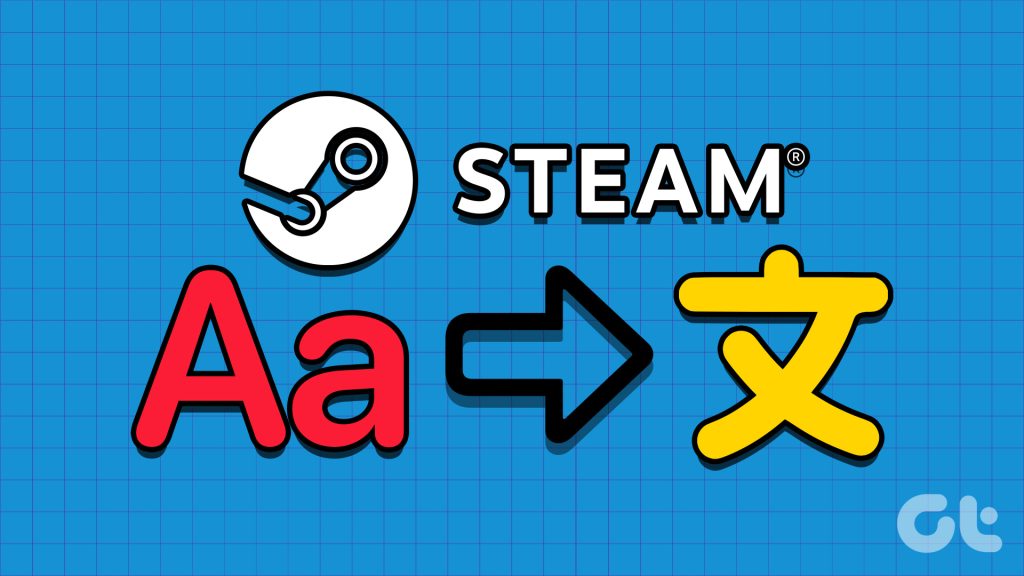
Stap 1: Open de Steam-app op je pc of Mac.
Stap 2: Klik op het Steam-menu in de linkerbovenhoek en selecteer Instellingen (op Windows) of Voorkeuren (op Mac) in de lijst.
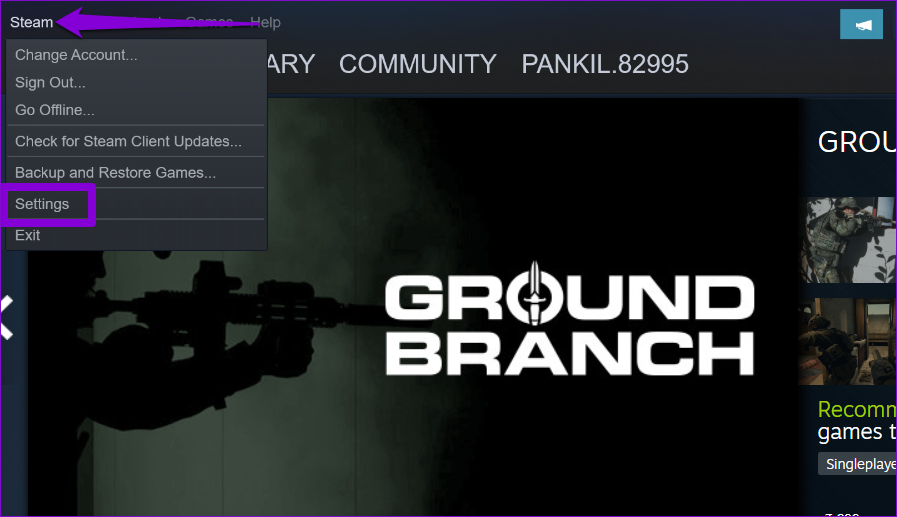
Stap 3: Selecteer in het venster Instellingen het tabblad Interface in de linkerzijbalk.
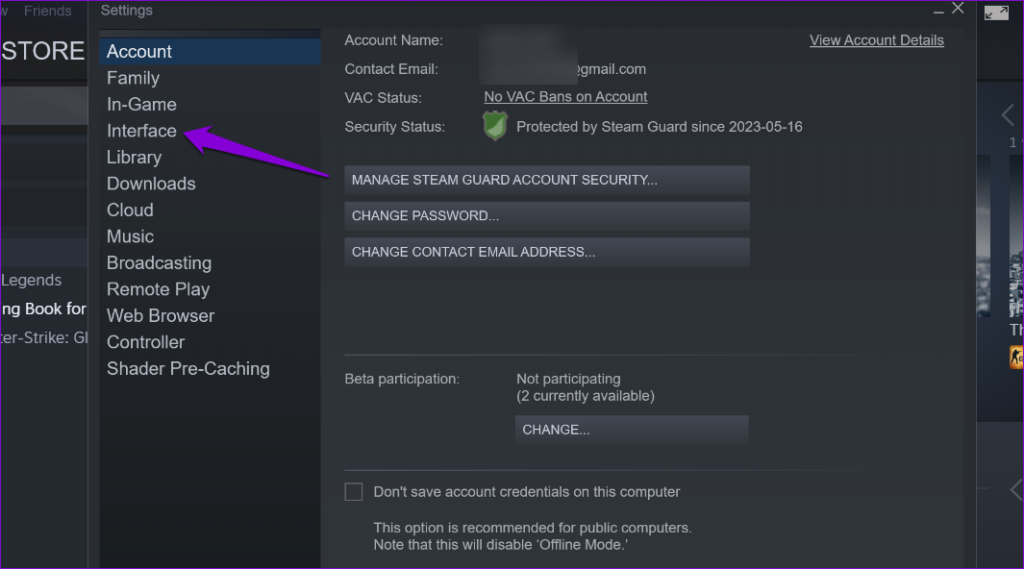
Stap 4: Klik op het vervolgkeuzemenu onder’Selecteer de taal die je door Steam wilt gebruiken’en kies de gewenste optie uit de lijst. Klik vervolgens onderaan op OK.
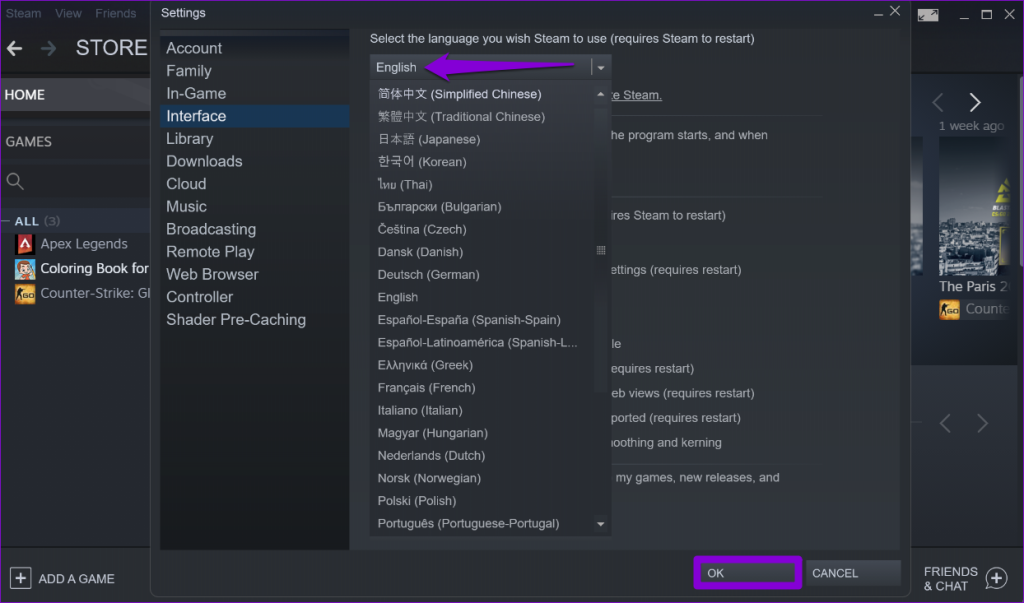
Stap 5: Klik op de knop Steam opnieuw opstarten en wacht tot Steam opnieuw wordt geopend in de door u opgegeven taal.
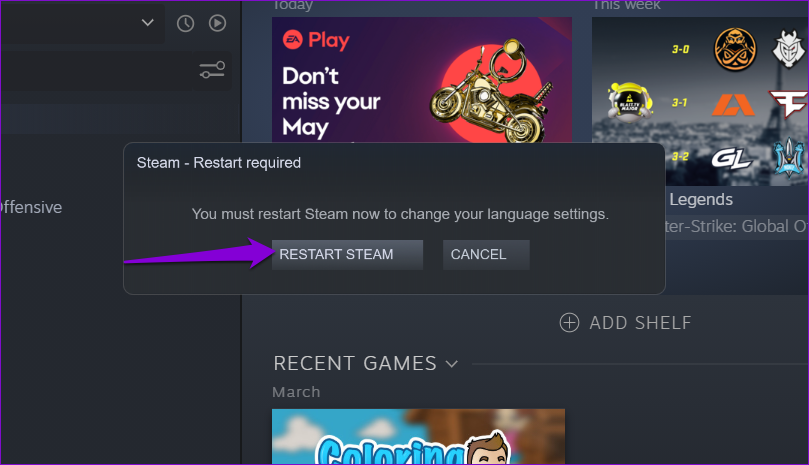
Hoe verander je de taal in Steam voor web
Wijzigingen in de taalinstellingen in de Steam-app op je computer worden niet gesynchroniseerd tussen verschillende platformen. Als gevolg hiervan, als je overschakelt naar de Steam-webapp, moet je je voorkeurstaal opnieuw instellen.
Gebruik deze stappen om de standaardtaal in Steam online te wijzigen:
Stap 1: Open je favoriete webbrowser en ga naar de website van Steam. Log in op je account als je dat nog niet hebt gedaan.
Stap 2: Klik op uw accountnaam in de rechterbovenhoek, beweeg uw cursor over Taal wijzigen en selecteer vervolgens de gewenste optie in het submenu. De Steam-pagina wordt dan automatisch vernieuwd en schakelt over naar de door u opgegeven taal.
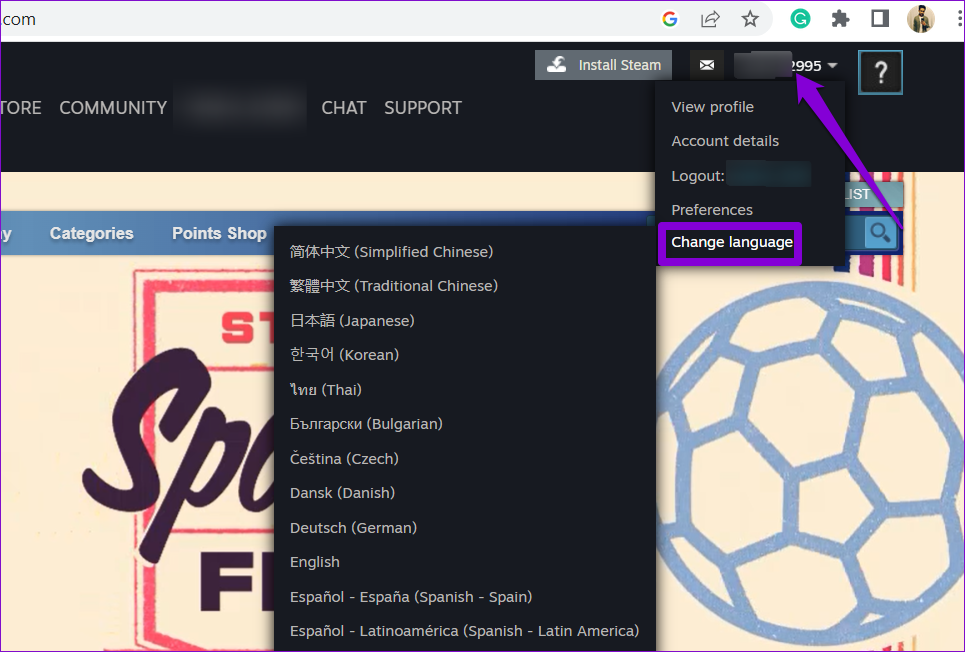
Stap 3: Gebruik op de volgende pagina de selectievakjes om secundaire talen te selecteren. Hierdoor kan Steam spelbeschrijvingen en gebruikersrecensies weergeven in de secundaire taal wanneer de inhoud niet beschikbaar is in uw primaire taal.
Stap 4: Scroll naar beneden en klik op Opslaan.
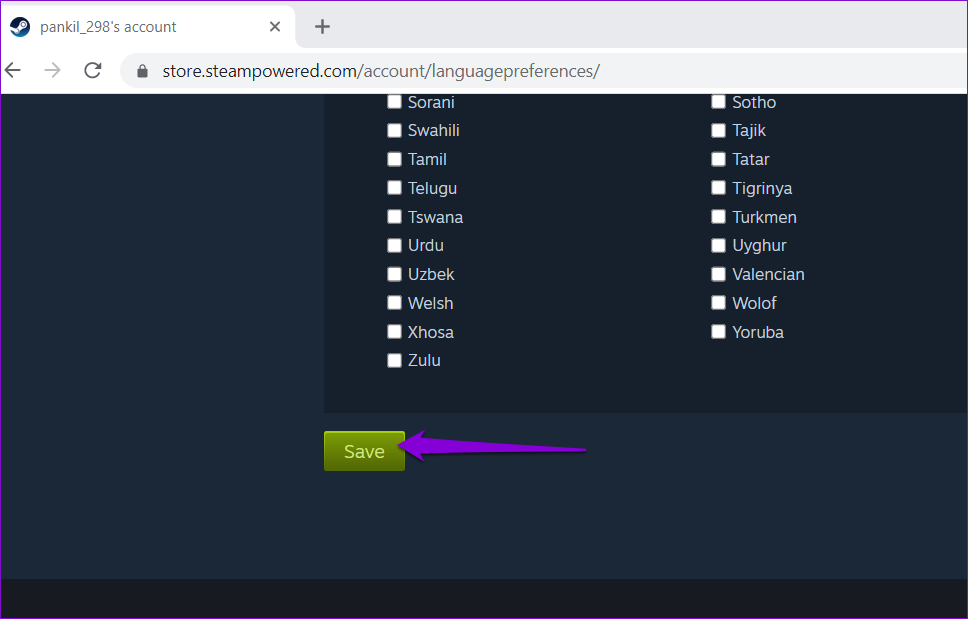
De taal wijzigen in Steam voor mobiel
Het wijzigen van de standaardtaal in de mobiele app van Steam is ook niet al te moeilijk. Dit zijn de stappen die u kunt volgen op uw Android of iPhone.
Stap 1: Open de Steam-app op je telefoon.
Stap 2: Tik op het menupictogram (drie horizontale lijnen ) in de rechter benedenhoek.
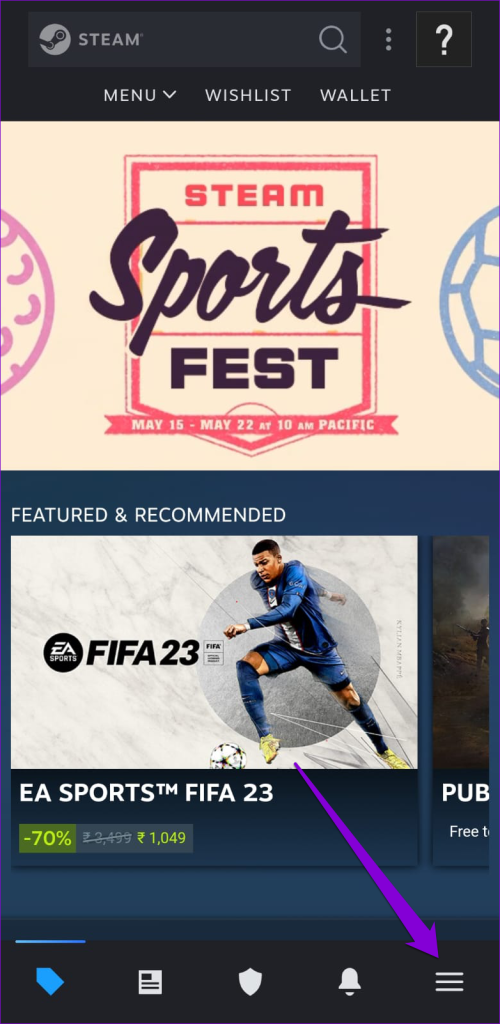
Stap 3: Scroll naar beneden en selecteer Instellingen.
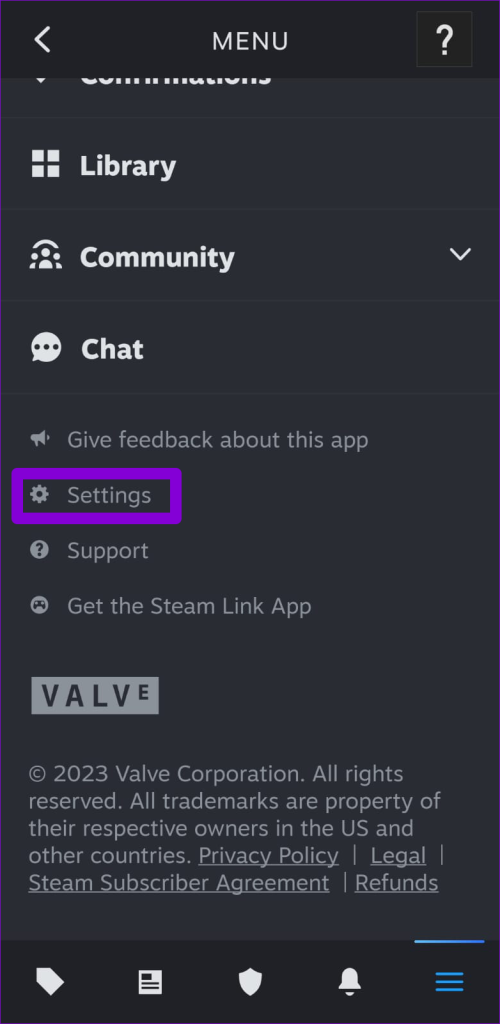
Stap 4: Tik op het vervolgkeuzemenu naast Taal en selecteer de gewenste optie uit de lijst.
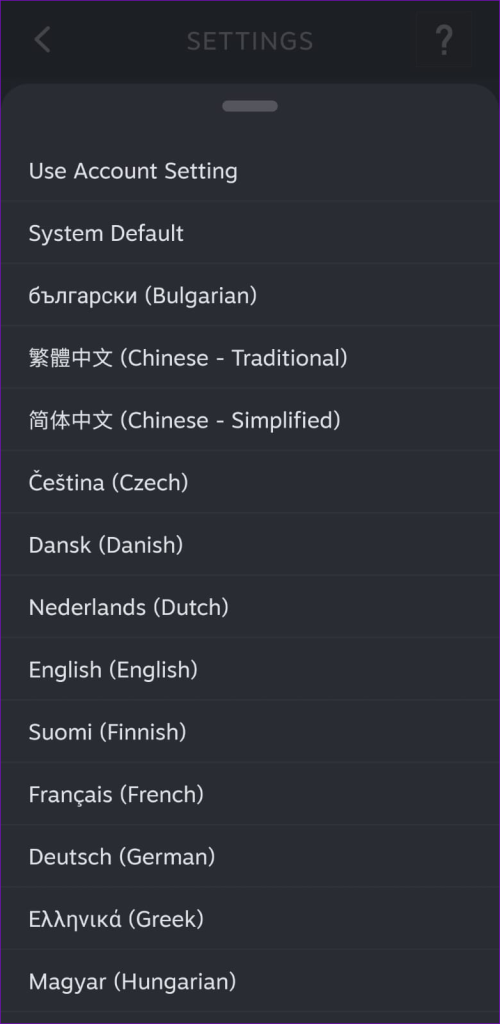
Zodra je de bovenstaande stappen hebt voltooid, zou de Steam-app de opgegeven taal moeten toepassen zonder opnieuw te hoeven opstarten.
Bonus: hoe de taal voor een individu te veranderen Game op Steam
Steam voor desktop maakt het ook mogelijk om de taal voor individuele games te wijzigen. Hierdoor kun je de Steam-app in één taal gebruiken (bijvoorbeeld Engels) terwijl je een bepaald spel in een andere taal speelt (bijvoorbeeld Spaans).
Zo kun je de taal voor een specifiek spel op Steam.
Stap 1: Open de Steam-app op je computer.
Stap 2: Klik op Bibliotheek om een lijst met je games.
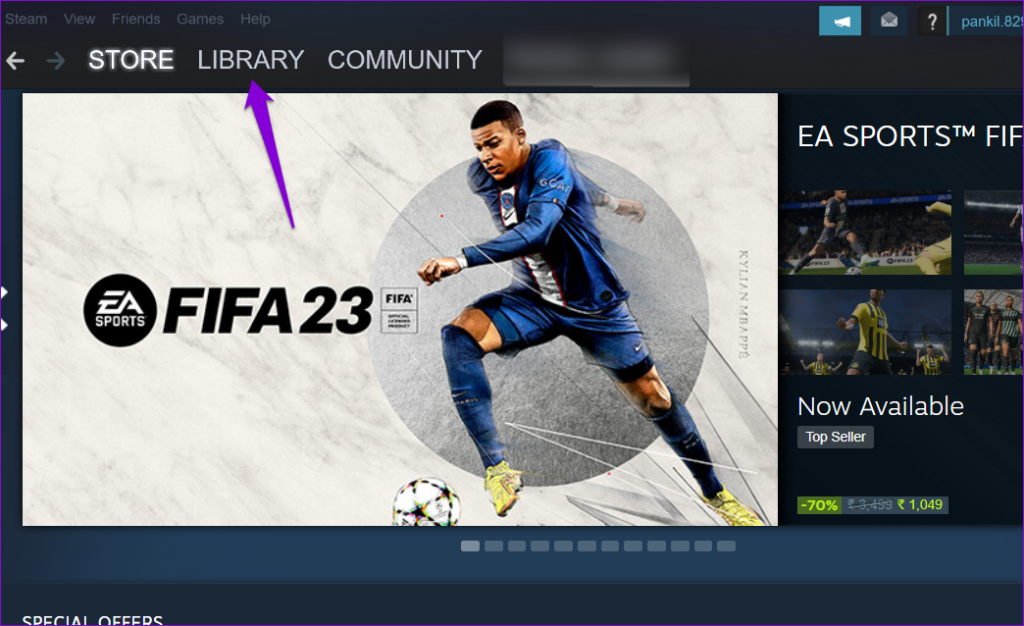
Stap 3: Klik met de rechtermuisknop op de titel van het spel waarvoor u een andere taal wilt gebruiken en selecteer Eigenschappen.
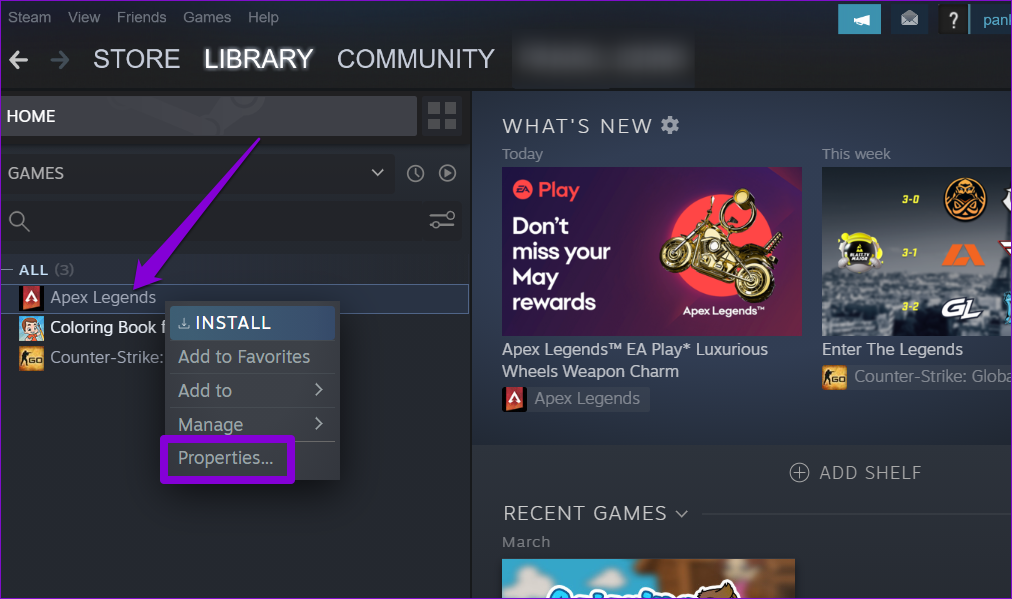
Stap 4: Gebruik het linkerdeelvenster om over te schakelen naar het tabblad Taal. Als je het tabblad Taal niet ziet, ondersteunt je game niet meerdere talen.

Stap 5: Selecteer de taal die je wilt gebruiken in het vervolgkeuzemenu.
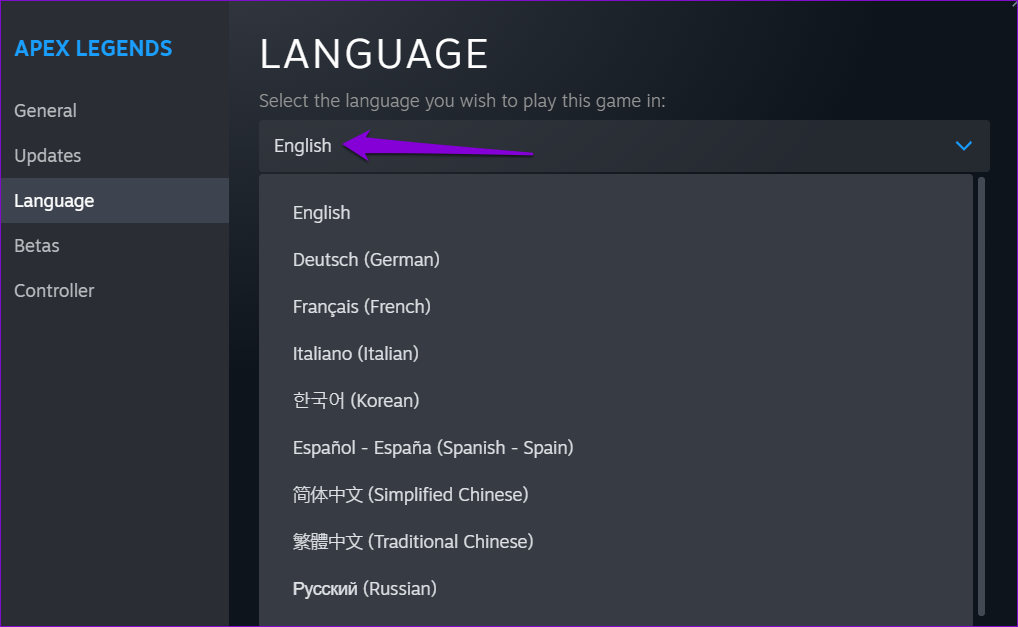
En dat is het zo’n beetje. Steam slaat je taalvoorkeur voor dat specifieke spel op. Je kunt het bovenstaande proces voor meer spellen herhalen als je wilt. Houd er rekening mee dat Steam u kan vragen om extra bestanden te downloaden voordat u het spel in een andere taal kunt spelen.
Gebruik Steam in uw favoriete taal
Weten hoe u de standaardtaal in Steam kunt wijzigen kan handig zijn als u meertalig bent of een nieuwe taal leert. Gelukkig is het proces vrij eenvoudig, ongeacht het platform dat u gebruikt.